Hoe een Facebook-verhaal te maken

Facebook-verhalen kunnen erg leuk zijn om te maken. Hier is hoe je een verhaal kunt maken op je Android-apparaat en computer.

Je krijgt eindelijk het WhatsApp-bericht waar je op hebt gewacht, maar je wilt niet wanhopig lijken en besluit te wachten om het te bekijken. Maar omdat je aan niets anders kunt denken, staar je uiteindelijk naar de klok om een behoorlijke hoeveelheid tijd te laten verstrijken om het bericht te bekijken. Het is niet nodig om al deze martelingen te ondergaan als er verschillende manieren zijn waarop je je WhatsApp-bericht kunt bekijken zonder het gesprek te openen.
Inhoud
Hoe u uw WhatsApp-berichten kunt lezen zonder de blauwe vinkjes uit te zetten
Je kunt WhatsApp-berichten bekijken zonder de andere persoon hiervan op de hoogte te stellen door wijzigingen aan te brengen in Instellingen. Als u uw instellingen wilt behouden zoals ze zijn, is het bekijken ervan nog steeds mogelijk. U kunt beginnen door vanaf de meldingsbalk naar beneden te vegen. Als u slechts één bericht heeft, is dit gemakkelijk te zien. Je zou het moeten kunnen lezen. U ziet zelfs opties om het bericht opnieuw af te spelen of als gelezen te markeren.
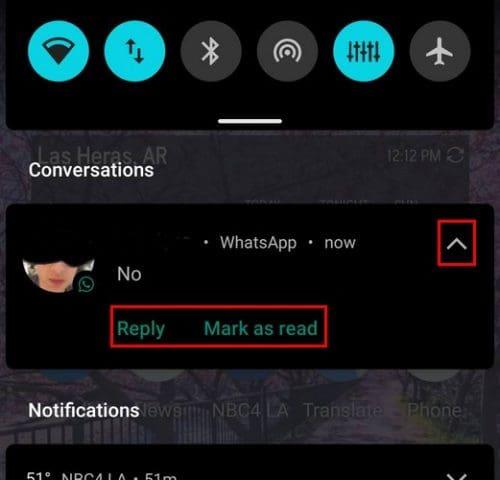
Maar als je verschillende WhatsApp-berichten in de notificatiebalk hebt staan, moet je een paar extra stappen volgen om dat specifieke bericht te bekijken. Bij elk bericht staat rechts ervan een pijl. Tik op deze pijl en het bericht is zo zichtbaar dat je het kunt lezen zonder WhatsApp te openen.
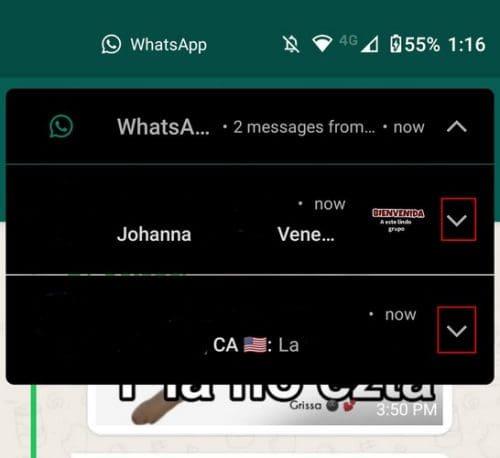
Open in het geheim WhatsApp-berichten met WAMR
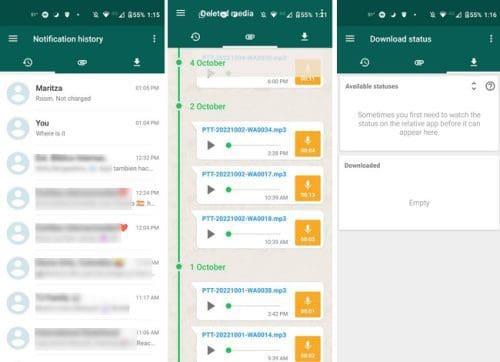
Als de meldingsbalksituatie niets voor jou is, kun je proberen je WhatsApp-berichten te bekijken met de WAMR-app. De app is gratis en zal je niet bombarderen met advertenties. Het verdeelt de WhatsApp-berichten in verschillende secties, zoals tekst, bijlagen en downloads. Maar één ding om te onthouden is dat de afbeeldingen niet worden weergegeven als WhatsApp ze niet automatisch downloadt.
Om opslagruimte te besparen, besluiten sommige gebruikers de media handmatig te downloaden. Wanneer ze media ontvangen, wordt er een downloadpijl weergegeven die hen laat weten dat ze erop moeten tikken om deze te bekijken.
Hoe je in het geheim WhatsApp-berichten kunt bekijken door enkele instellingen aan te passen
Je wilt de WhatsApp-berichten niet controleren, want zodra je ze opent, weten ze dat je online bent en verwachten ze dat je ze leest. En als u dat niet doet, kunt u later klachten krijgen. Hier zijn enkele wijzigingen die u kunt aanbrengen in Instellingen, waardoor u alle gewenste berichten kunt controleren zonder dat er blauwe vinkjes verschijnen.
Ik zei al eerder dat zodra je WhatsApp opent, ze weten dat je online bent. Laten we beginnen met het uitschakelen van de online functie. Om dit te doen, tikt u rechtsboven op de stippen en kiest u de optie Instellingen . Tik op Privacy , gevolgd door Laatst gezien en Privacy ( dit zal de eerste in de lijst zijn ).
Onderaan kunt u de online status wijzigen. Omdat u geen optie Niemand ziet, moet u Zelfde als laatst gezien kiezen en de optie Laatst gezien instellen op Niemand . Als u dit doet, verschijnt de online-optie niet, zelfs niet als u andere berichten leest.
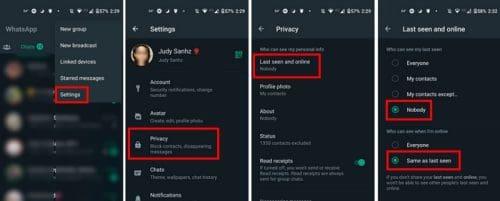
Hoe WhatsApp-leesbevestigingen uit te schakelen
Nu u zich geen zorgen meer hoeft te maken dat iemand weet dat u online bent, is het tijd om de leesbevestigingen uit te schakelen, zodat ze niet blauw worden, zelfs niet als u de berichten leest. U moet op de stippen rechtsboven op de hoofdpagina van de app tikken en vervolgens Instellingen kiezen .
Ga in Instellingen naar Privacy en schakel de optie Leesbevestigingen uit .
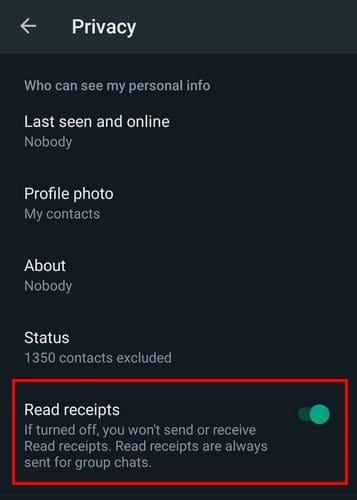
Houd er rekening mee dat ze hierdoor niet weten wanneer u hun berichten leest, maar u ook niet wanneer zij de uwe lezen. U weet dat het bericht is afgeleverd omdat er twee vinkjes staan. Als je er maar één ziet, heeft het bericht het apparaat niet bereikt. Een kloksymbool naast het bericht geeft aan dat er een fout is opgetreden en dat de verzending bezig is.
Als u de leesbevestigingen in individuele chats uitschakelt, krijgt uw bericht geen tijdstempel. U kunt de tijdstempel zien door rechtsboven lang op een bericht > Punten te drukken en de optie Info te volgen . WhatsApp laat je het tijdstip zien waarop je het bericht hebt verzonden en hoe de ontvanger het heeft gelezen.
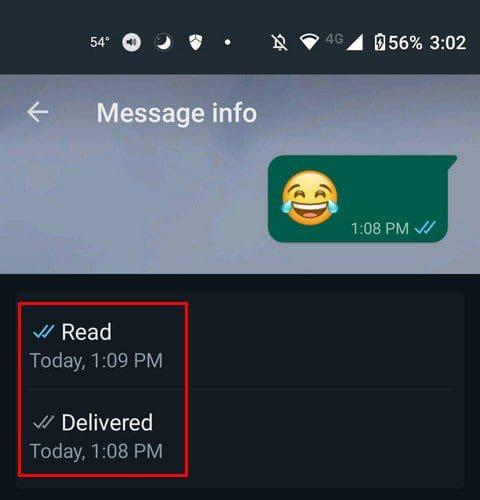
Als u leesbevestigingen uitschakelt, wordt uw naam ook verborgen voor weergave in de geziene lijst voor een status. De andere persoon kan het niet weten, tenzij je het hem of haar vertelt. Het goede nieuws is dat het uitschakelen van de blauwe vinkjes geen invloed heeft op de manier waarop u uw berichten in groepen ontvangt. Een ander ding om te onthouden is dat wanneer u ze uitschakelt, niemand uw status kan zien. U kunt dus afscheid nemen van het posten als u deze functie uitschakelt. De tijdstempelregel is van toepassing op gesproken berichten. Zelfs als u iets op uw status zet voordat u deze uitschakelt, blijft de regel van toepassing.
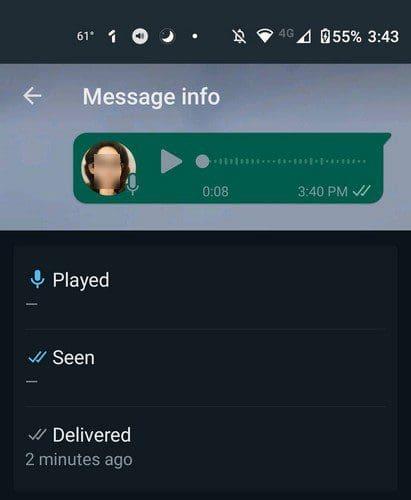
Hoe je in het geheim WhatsApp-berichten kunt lezen met behulp van widgets
Wanneer je de WhatsApp widget aan je startscherm toevoegt, kun je de berichten gemakkelijk lezen zonder de app te openen. Je hebt niet veel keus wat betreft gesproken berichten, omdat je ze moet horen, maar er is ook een manier om dat te omzeilen. Je kunt jezelf een bericht sturen via WhatsApp . Stuur het audiobericht naar jezelf en beluister het daar, niet in de open chat van de ander.
Om de widget toe te voegen, drukt u lang op voldoende ruimte waar de widget zou komen. Mocht de widget toch te klein blijken, dan kun je deze later altijd nog aanpassen. Tik op de widgets-optie en veeg omlaag naar het WhatsApp-gedeelte. Tik op de widget die je wilt toevoegen en sleep deze in een willekeurige richting weg, aangezien je die ruimte op je startscherm ziet, en daar laat je hem los.
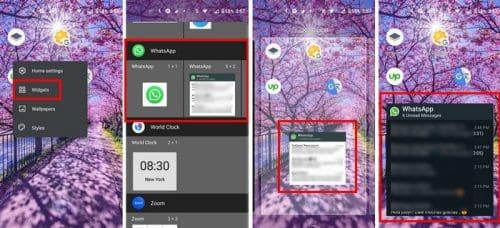
Zodra je het loslaat, zul je merken dat de widget een aantal stippen eromheen heeft. Versleep deze stippen zodat je de grootte van de widget kunt aanpassen. Als u later ooit van gedachten verandert en de grootte opnieuw wilt wijzigen, drukt u eenvoudigweg lang op het toetsenbord, waarna de stippen verschijnen.
Verder lezen
Wil je weten wat je nog meer leuks kunt doen op WhatsApp? Bekijk hoe u van uzelf een avatar kunt maken of hoe u uw huidige locatie kunt delen voor de momenten waarop u geen idee heeft waar u bent.
Eén ding waar veel gebruikers over klagen, is opslag. Bekijk hoe je je WhatsApp-opslag kunt beheren , zodat die WhatsApp-groepen je telefoon niet kapot maken. Als je niet zeker weet wat er met die communities aan de hand is , is er een artikel dat je moet lezen om op de hoogte te blijven.
Conclusie
Wanneer je stiekem WhatsApp-berichten kunt lezen, zijn dingen veel toegankelijker. Je hoeft je geen zorgen te maken dat de ander boos wordt omdat hij of zij de blauwe vinkjes heeft gezien, maar jij hebt niet gereageerd. U kunt ook zien of het iets is dat uw onmiddellijke aandacht nodig heeft of dat het kan wachten.
Je zag dat je die berichten kon zien via de notificatiebalk. Zelfs als u meerdere berichten heeft, kunt u dat ene bericht isoleren en desgewenst beantwoorden. Je kunt ook een app gebruiken om de berichten en de media te bekijken. Last but not least helpen widgets je ook om je berichten in de ninjamodus te zien. Welke methode wordt volgens jou jouw toekomstige favoriet? Deel uw mening in de reacties hieronder en vergeet niet het artikel met anderen op sociale media te delen.
Facebook-verhalen kunnen erg leuk zijn om te maken. Hier is hoe je een verhaal kunt maken op je Android-apparaat en computer.
Leer hoe je vervelende automatisch afspelende video
Los een probleem op waarbij de Samsung Galaxy Tab A vastzit op een zwart scherm en niet inschakelt.
Lees nu hoe u muziek en video
Wil je e-mailaccounts toevoegen of verwijderen op je Fire-tablet? Onze uitgebreide gids leidt je stap voor stap door het proces, waardoor je e-mailaccounts snel en eenvoudig kunt beheren op je favoriete apparaat. Mis deze must-read tutorial niet!
Een tutorial die twee oplossingen toont om apps permanent te voorkomen dat ze opstarten op je Android-apparaat.
Deze tutorial laat zien hoe je een tekstbericht van een Android-apparaat kunt doorsturen met behulp van de Google Berichten-app.
Heeft u een Amazon Fire en wilt u Google Chrome erop installeren? Leer hoe u Google Chrome kunt installeren via APK-bestand op Kindle-apparaten.
Hoe je spellingscontrole instellingen kunt in- of uitschakelen in het Android-besturingssysteem.
Vraag je je af of je die oplader van een ander apparaat kunt gebruiken met je telefoon of tablet? Deze informatieve post geeft je enkele antwoorden.







